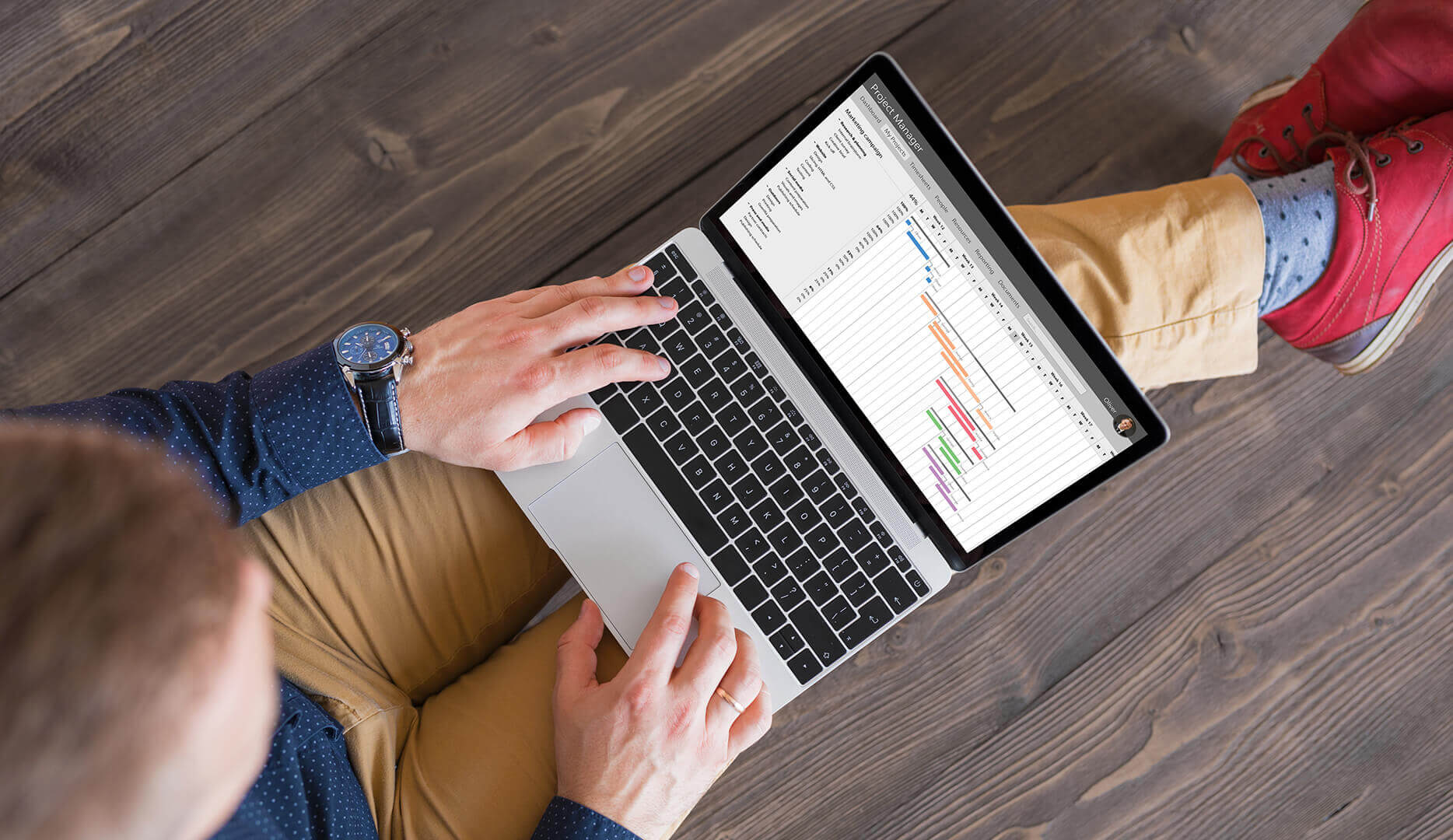Kako zaustaviti sigurnosnu kopiju WhatsApp-a (za korisnike iPhonea i Android-a)

Funkcija automatske izrade sigurnosnih kopija WhatsApp-a može biti prikladna za većinu korisnika, omogućavajući pohranu i čuvanje podataka, a da to nikada ne morate ručno raditi. Međutim, možda postoje okolnosti u kojima biste željeli da to prestane. Možda nemate dovoljno prostora za pohranu svih vaših WhatsApp podataka, ili biste radije odabrali kada napravite sigurnosnu kopiju svojih WhatsApp podataka, ili biste željeli napraviti sigurnosnu kopiju putem drugog sistema. Ovaj članak detaljno opisuje kako zaustaviti sigurnosnu kopiju WhatsApp, za iPhone i Android uređaje.
1. dio: Kako zaustaviti WhatsApp sigurnosnu kopiju na iPhoneu
Ovaj dio će govoriti o iPhoneu. Postoje 3 različita načina na koja možete zaustaviti WhatsApp sigurnosnu kopiju na svom iPhoneu:
Zaustavite WhatsApp Backup iz iPhone postavki
WhatsApp će se automatski sigurnosno kopirati na iCloud kada se uključi iCloud funkcija sigurnosne kopije. Stoga ovaj metod uključuje isključivanje sigurnosne kopije na iCloud iz vaših postavki.
Korak 1. Otvorite aplikaciju Postavke i kliknite svoj Apple ID račun (nalazi se pod vašim imenom na vrhu Postavki).
Korak 2. Kliknite karticu iCloud i pomičite se da biste pronašli WhatsApp ispod stavke 'Aplikacije pomoću iClouda'.
Korak 3: Prebacite prekidač da onemogućite WhatsApp, to će spriječiti upload WhatsApp-a na iCloud.

Isključite mrežne veze
Još jedan jednostavan način za sprečavanje WhatsApp sigurnosne kopije je isključivanje mrežnih veza. Evo jednostavnih koraka:
To može biti putem vaših kartica „Wi-Fi“ i „Mobilni podaci“ u Postavkama, gdje se prebacivači mogu prebaciti na „isključeno“ ili putem kontrolnog centra (koji se nalazi prevlačenjem prema gore na ekranu i klikom na Wi-Fi i podatke ikone na 'isključeno'.

Ovo će, međutim, spriječiti i ažuriranja za druge aplikacije i softver, jer će isključiti vašu internetsku vezu, pa možda neće biti preferirana opcija ako želite nastaviti koristiti druge funkcije na telefonu koje zahtijevaju Internet.
Zaustavite sigurnosnu kopiju WhatsApp-a sa iCloud-a koristeći WhatsApp
Ova metoda uključuje upotrebu vaših postavki u samoj aplikaciji WhatsApp kako bi se spriječila izrada sigurnosne kopije.
Korak 1: Otvorite aplikaciju Whatsapp i idite na karticu Postavke ispod stavke zupčanika u donjem desnom uglu.
Korak 2: Kliknite karticu Chats, a zatim odaberite Backup sigurnosne kopije.
Korak 3: Kliknite automatsku izradu sigurnosnih kopija i odaberite gumb "isključeno", potpuno onemogućavajući funkciju dok je ponovo ne uključite.

Dio 2: Kako zaustaviti WhatsApp sigurnosnu kopiju na Androidu
Postoje tri različita načina na koja možete zaustaviti izradu sigurnosnih kopija na Android uređaju.
Zaustavi sa Google diska
Sigurnosnu kopiju WhatsApp možete isključiti s Google diska na svom Android uređaju.
Step1: Otvorite aplikaciju Google pogon i kliknite tri točke na lijevoj strani zaslona.
Korak 2: Kliknite karticu Sigurnosne kopije na popisu opcija i pronađite WhatsApp sigurnosnu kopiju na listi ostalih sigurnosnih kopija.
Korak 3: Ponovno kliknite tri točke lijevo od kartice sigurnosne kopije WhatsApp.
Korak 4: Kliknite Isključi sigurnosnu kopiju, ovo će spriječiti sigurnosne kopije WhatsApp-a na Google disku.

Onemogućite mrežnu vezu
Isto kao i rješenja za zaustavljanje sigurnosne kopije WhatsApp na iPhoneu, isključivanje mrežne veze moglo bi se koristiti i za sprečavanje sigurnosne kopije WhatsApp na Android uređajima.
Ovdje smo naveli nekoliko opcija kako zaustaviti sigurnosnu kopiju WhatsApp-a na iPhone i Android uređajima. Nadajmo se da će vas ovi jednostavni koraci voditi ka tome da to možete učiniti na svom uređaju, spriječiti sigurnosne kopije WhatsApp-a na određenim sistemima, privremeno spriječiti sigurnosne kopije isključivanjem internetskih veza i potpuno spriječiti sigurnosne kopije s WhatsApp-a.
Dio 3: Savjeti za prijenos i oporavak WhatsApp podataka
WhatsApp alat za oporavak

WhatsApp Recovery je dizajniran za oporavak WhatsApp podataka za iPhone i Android. Kada se vaši WhatsApp razgovori izgube ili izbrišu, pomoću ovog softvera za oporavak WhatsApp možete lako oporaviti WhatsApp poruke, fotografije, video zapise i druge datoteke sa iOS/Android uređaja, sigurnosne kopije Google Drivea ili iTunes sigurnosne kopije.
Besplatno preuzimanjeBesplatno preuzimanje
WhatsApp alat za prijenos i sigurnosnu kopiju

whatsapptransfer omogućava vam prijenos WhatsApp & WhatsApp Business sa Androida na iPhone, iPhone na Android, iPhone na iPhone i Android na Android. Kada želite napraviti sigurnosnu kopiju WhatsApp-a na Androidu i iPhone-u na računalu, vratiti WhatsApp sigurnosnu kopiju na iPhone/Android uređaje ili izvesti WhatsApp poruke/priloge, WhatsApp Transfer je najbolji alat koji vam je potreban.
Besplatno preuzimanjeBesplatno preuzimanje
Koliko je ovaj post koristan?
Kliknite na zvezdu da biste je ocenili!
Prosečna ocena / 5. Broj glasova: